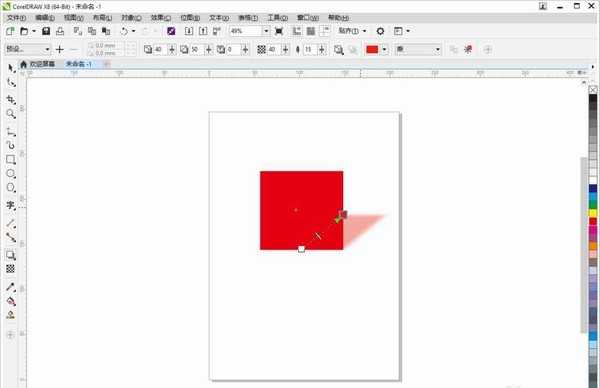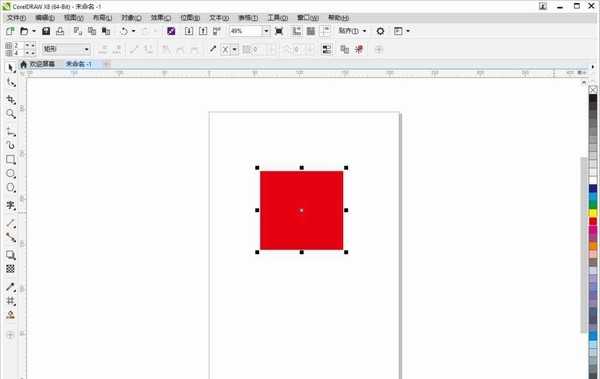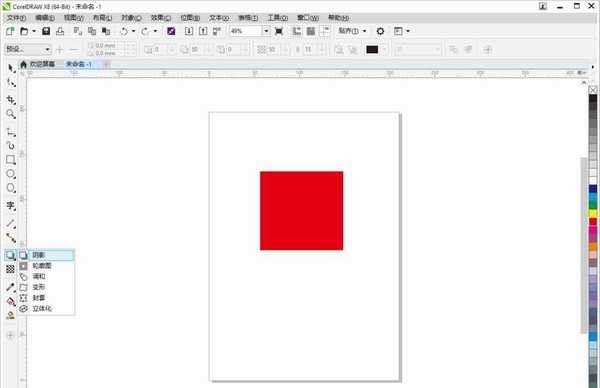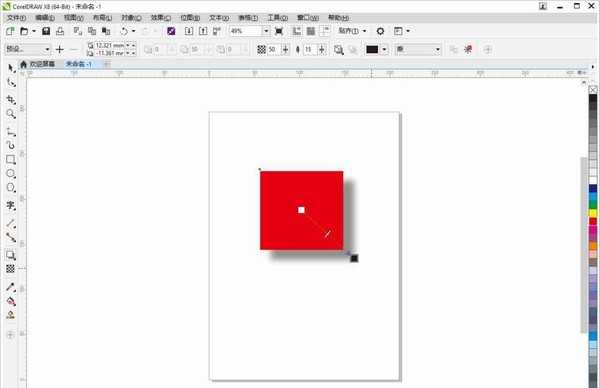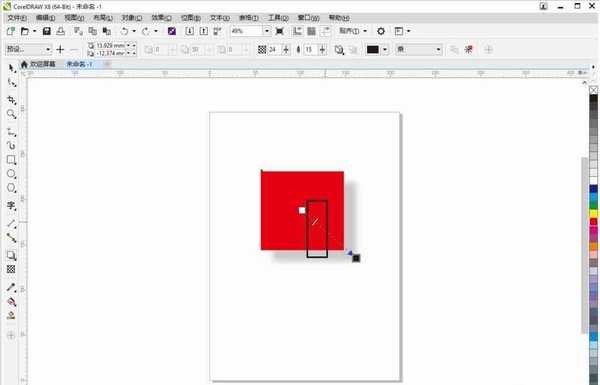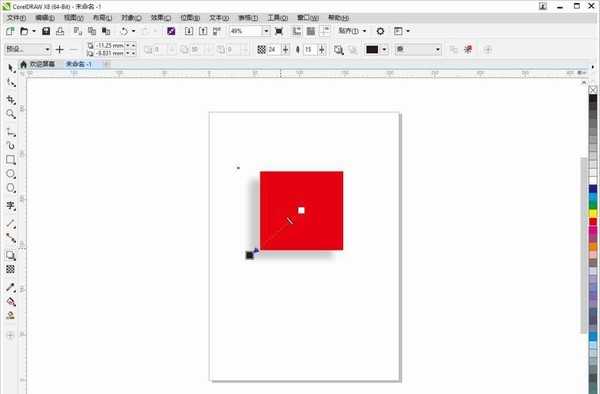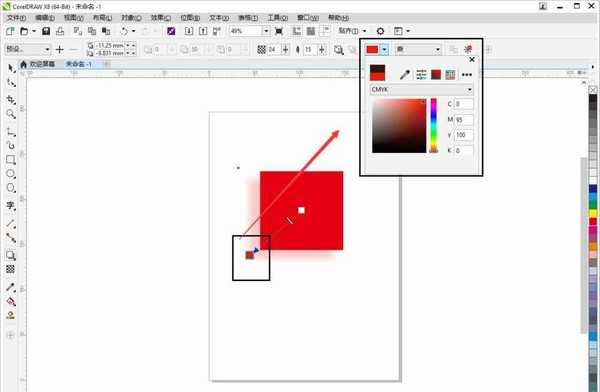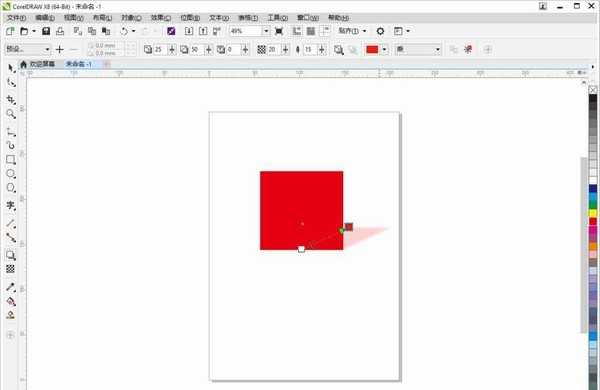CDR正方形怎么投影并设置角度?
(编辑:jimmy 日期: 2025/10/13 浏览:3 次 )
CDR中绘制的图形想要添加投影,该怎么添加投影并设置角度呢?下面我们就来看看详细的教程。
- 软件名称:
- CorelDRAW X8 64位 简体中文安装免费版(附序列号)
- 软件大小:
- 547.9MB
- 更新时间:
- 2016-11-23立即下载
1、首选打开CDR,并绘制一个矩形框,填充一个红色。
2、在左侧工具栏中选择【阴影】工具。
3、从矩形中间向右下角拉一下,可以看到影子的效果就出来啦。
4、通过拉动中间的控制杆可以调整影子的深浅。
5、拖拽黑色点,也可以更换影子的角度。
6、选中左下角的黑色小框可以在顶部更换阴影的颜色。
7、也可以调整阴影的位置,让矩形框有立起来的感觉。
以上就是cdr给图形添加投影的教程,希望大家喜欢,请继续关注。
相关推荐:
cdr怎么给文字做内阴影?
cdr交互式阴影工具怎么设置参数?
CDR圆形怎么添加阴影并调整阴影参数?
下一篇:cdrX8位图图片怎么快速转换成矢量图?